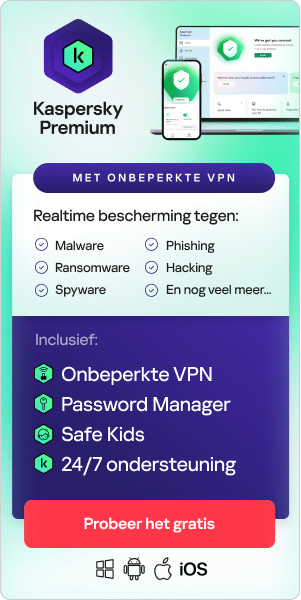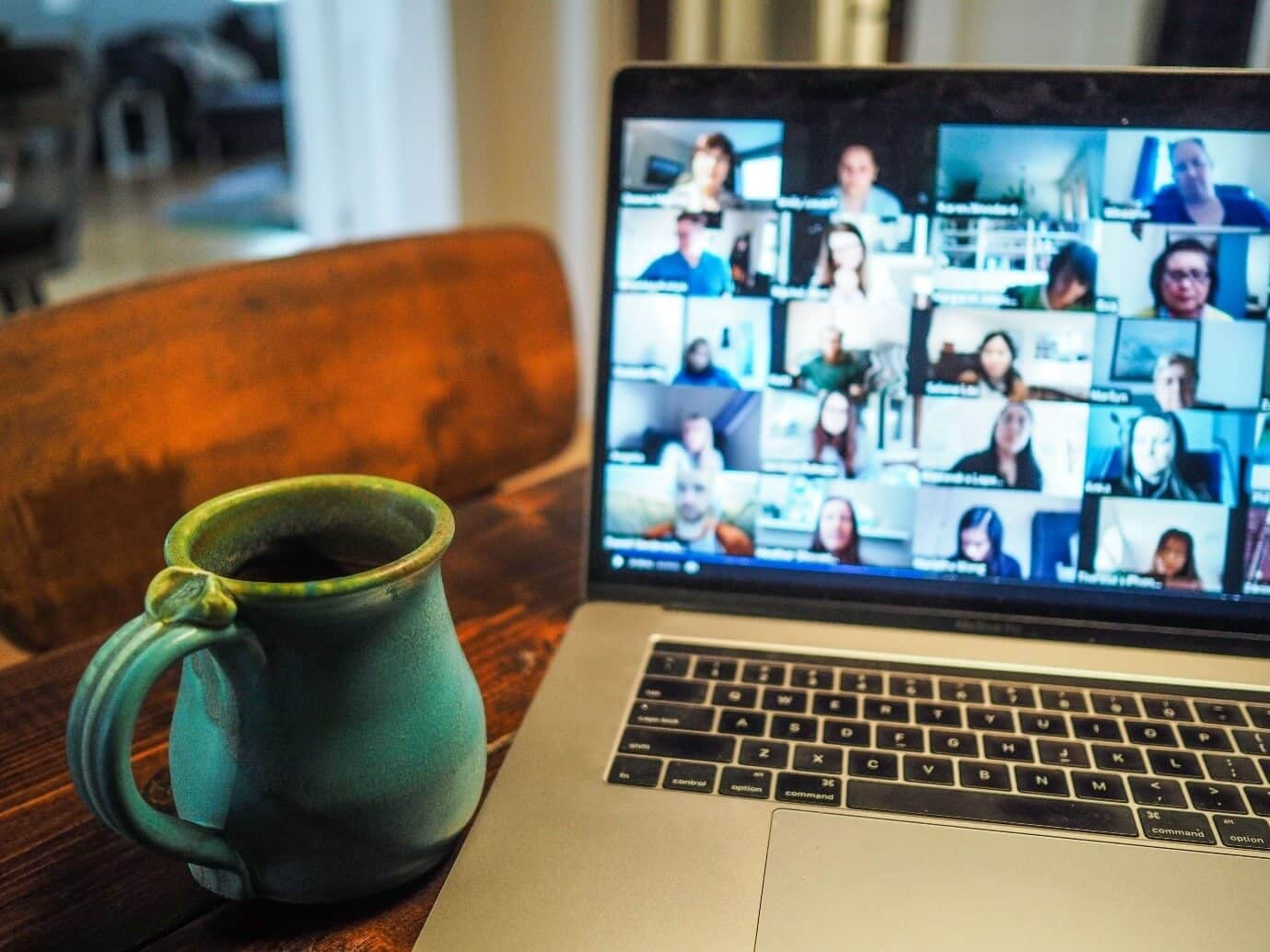
Sinds de komst van Covid-19 zijn veel activiteiten die eerder in persoon werden uitgevoerd, gemigreerd naar het internet. Van thuisonderwijs aan kinderen en grootschalig thuiswerken tot het in contact blijven met vrienden en familie, we zijn steeds meer afhankelijk van het internet om verbonden te blijven en die trend lijkt zich voort te zetten.
Videoconferenties staan hierbij centraal. In april 2020 kondigde Zoom aan dagelijks 300 miljoen deelnemers aan vergaderingen te hebben, naast 10 miljoen in december 2019, een dertigvoudige toename in slechts vier maanden. Door de pandemie is de Zoom-app de afgelopen maanden een van de meest gedownloade apps geworden. Studenten, leraren, familieleden, bedrijven en groepen van elke omvang gebruiken videoconferenties om taken en activiteiten uit te voeren. Dat geldt ook voor prominente personen zoals Alan Greenspan, oud-voorzitter van de Amerikaanse Federal Reserve, en Boris Johnson, de Britse premier. Maar hoe veilig zijn videochatdiensten en wat kun je doen om veilig te blijven?
We onderzoeken hier de belangrijkste onderwerpen met betrekking tot de veiligheid van videoconferenties en wat je kunt doen om veilige videogesprekken te garanderen.
Hoe veilig zijn online videogesprekken en -vergaderingen?
Vanwege het gevaar voor hacking beschouwt de Amerikaanse regering de trend van het thuiswerken als een zaak van nationale veiligheid. Het Amerikaanse bureau voor nationale veiligheid, de NSA, heeft onlangs een beoordeling uitgebracht van de 13 meest populaire videochattools.
Enkele van de beoordelingscriteria waren:
- Maakt de service gebruik van end-to-end-versleuteling, zodat de mogelijkheid tot spioneren en afluisteren beperkt wordt?
- Maakt de service gebruik van multifactorauthenticatie, een optie waarmee gebruikersaccounts veilig vergrendeld kunnen worden?
- Is de technologie gebaseerd op openbare, open-sourcecode die veiliger wordt beschouwd dan ondoorgrondelijke zelfontwikkelde software?
- Deelt de tool gegevens met derden of aangesloten ondernemingen?
- Kunnen gebruikers indien nodig veilig gegevens verwijderen uit de service en de bijbehorende registers (zowel aan de client- als aan de serverzijde)?
Je kunt het volledige rapport hier lezen. De NSA concludeert dat elk van de videochatdiensten ten minste één tekortkoming in veiligheid vertoont. Bijvoorbeeld:
- Google G Suite en Microsoft Teams hebben geen end-to-end-versleuteling en gebruiken geen open-sourcecode
- Cisco WebEx, Zoom, Slack en Skype for Business hebben een suboptimaal beleid voor het verwijderen van gegevens
- GoToMeeting heeft geen optie voor multifactorauthenticatie
De NSA gaf de hoogste scores aan WhatsApp van Facebook, Signal (wiens code WhatsApp gebruikt) en de chat-app Wickr. Hoewel het rapport van de NSA niet sluitend is, biedt het een nuttig overzicht van de belangrijkste problemen in de beveiliging van videoconferenties. Daarnaast toont het aan dat geen van de producten die momenteel op de markt zijn, aan alle punten voldoen om de veiligheid te garanderen.
Veelvoorkomende vragen omtrent online videobeveiliging
Veelvoorkomende vragen omtrent de beveiliging van videoconferenties zijn onder meer:
Is er end-to-end-versleuteling?
Dit betekent dat de videoconferenties versleuteld zijn en de communicatie beveiligen. Ze kunnen alleen gezien worden door de betrokken gebruikers en niemand anders, zelfs niet de app zelf. Lees voor meer informatie over gegevensversleuteling en de werking daarvan ons artikel ‘Wat is gegevensversleuteling?’.
Kunnen videogesprekken worden onderschept en opgenomen door een derde partij?
Kunnen anderen het gesprek bespioneren en eventueel opnemen? Wie kan er deelnemen aan jouw oproepen en hoe kunnen ze binnenkomen? Scholen stappen steeds vaker over op Zoom voor online lessen en privacyschendingen kunnen aanleiding geven tot bezorgdheid over de bescherming van kinderen. Zoom-vergaderingen zijn toegankelijk via een korte, op nummers gebaseerde URL. Deze URL kan gemakkelijk worden gegenereerd en geraden door hackers.
Hoe worden je accountgegevens gebruikt?
In welke mate worden privacykaders zoals de Algemene verordening gegevensbescherming of de Consumer Privacy Act van Californië nageleefd? Hoe transparant zijn de apps ten opzichte van de gebruikers over de gegevens die worden verzameld en welke derden toegang hebben tot deze gegevens?
Waar worden de gegevens die aan de video-app zijn gekoppeld, opgeslagen op je computer of telefoon?
Dit is vooral belangrijk als je te maken hebt met gevoelige informatie en documenten.
Bijvoorbeeld:
- Op Skype worden de foto’s die je ontvangt, opgeslagen op je apparaat, tenzij je dit wijzigt. (Ga op Android en iOS naar Berichten in Instellingen om deze optie te configureren).
- Als je in Zoom het chatlogboek downloadt dat bij een videogesprek hoort, bevat dit ook alle afzonderlijke privégesprekken tussen de deelnemers. Dit kan een probleem zijn bij zakelijke gesprekken waarbij je een privégesprek voert waarvan je niet wilt dat iemand anders het ziet.
Beschikt de app over bewakingsfuncties?
Zoom wordt bijvoorbeeld bekritiseerd vanwege de “attention tracking”-functie. Hiermee kunnen hosts zien of een gebruiker gedurende 30 seconden of langer het Zoom-venster wegklikt. Met deze functie kunnen werkgevers controleren of werknemers aandachtig aan een vergadering deelnemen en of studenten op afstand wel degelijk een les volgen.
Is er kans op het onbedoeld downloaden van malware wat kan resulteren in hacks?
Kunnen gebruikers bijvoorbeeld onbewust apps downloaden die toegang geven tot de camera en de microfoon? De app/malware kan persoonlijke informatie verschaffen aan een hacker die deze vervolgens laat uitlekken.
Vooral bij Zoom zijn er in het verleden meerdere beveiligingslekken gemeld. In 2019 werd bijvoorbeeld onthuld dat Zoom een verborgen webserver op gebruikersapparaten had geïnstalleerd. Hiermee kon de gebruiker zonder toestemming aan een gesprek worden toegevoegd. Een andere bug stelde hackers in staat de Mac van een Zoom-gebruiker over te nemen, inclusief de webcam en de microfoon. Als reactie hierop heeft Zoom er hard aan gewerkt om deze beveiligingsproblemen aan te pakken en zijn er regelmatig updates te lezen in het blog van het bedrijf.
Voorbeelden van online videohacks
Een van de meest besproken recente voorbeelden van videokaping is het zogenaamde “Zoombombing”. Hierbij komen hackers chatrooms binnen en uiten racistische taal of gewelddadige bedreigingen. Hoewel de term “Zoombombing” is afgeleid van de Zoom-app, hebben vergelijkbare incidenten ook plaatsgevonden op andere videoconferentieplatforms, waaronder WebEx en Skype. Op 30 maart 2020 kondigde de FBI aan dat zij steeds meer gevallen van videokaping onderzochten.
In forums zoals Reddit of Discord vonden er gecoördineerde pogingen plaats om Zoom-sessies te verstoren. Op Twitter maakten verschillende accounts wachtwoorden bekend voor videoconferenties die kwetsbaar waren voor deelname zonder toestemming. Bij sommige onderwijsinstellingen hebben studenten videokaping gepromoot als een manier om online lessen te verstoren.
Tijdens deze Zoom-sessies verschijnen ongenode gebruikers die de sessie te kapen door dingen te zeggen die obsceen, racistisch of antisemitisch zijn, waardoor de host de sessie moet sluiten. Vervolgens worden deze gesaboteerde sessies gedeeld door hackers op platforms zoals TikTok en YouTube.
Conferenties zonder wachtwoordbeveiliging konden in het verleden worden achterhaald met eenvoudige Google-zoekopdrachten naar URL’s met “Zoom.us”. Het was voor hackers gemakkelijk om ongevraagd deel te nemen aan dit soort conferenties.
Gesaboteerde vergaderingen kunnen storend en vervelend zijn voor deelnemers. Maar indringers die binnenglippen zonder hun aanwezigheid bekend te maken kan potentieel een nog grotere bedreiging vormen. Het heeft namelijk ernstige gevolgen voor zowel de bedrijfsbeveiliging als de individuele privacy.
Forbes rapporteerde onlangs over een hacker die meer dan 500.000 gestolen Zoom-inloggegevens verkocht, waaronder URL's van persoonlijke vergaderingen en Zoom-hostsleutels. Het is aannemelijk dat een groot deel van deze inloggegevens hergebruikte wachtwoorden waren die hackers elders hadden verkregen.
In reactie hierop verklaarde Zoom het volgende:
“We hebben al meerdere inlichtingendiensten ingehuurd om deze wachtwoorddumps en de gebruikte tools te vinden. We hebben ook een bedrijf ingehuurd dat al duizenden websites heeft gesloten die probeerden gebruikers te misleiden om malware te downloaden of hun inloggegevens te onthullen. We zetten ons onderzoek voort, vergrendelen accounts waarvan we weten dat ze gesaboteerd zijn, vragen gebruikers om hun wachtwoorden te wijzigen in iets veiligers, en zoeken aanvullende technologische oplossingen om onze inspanningen te versterken.”
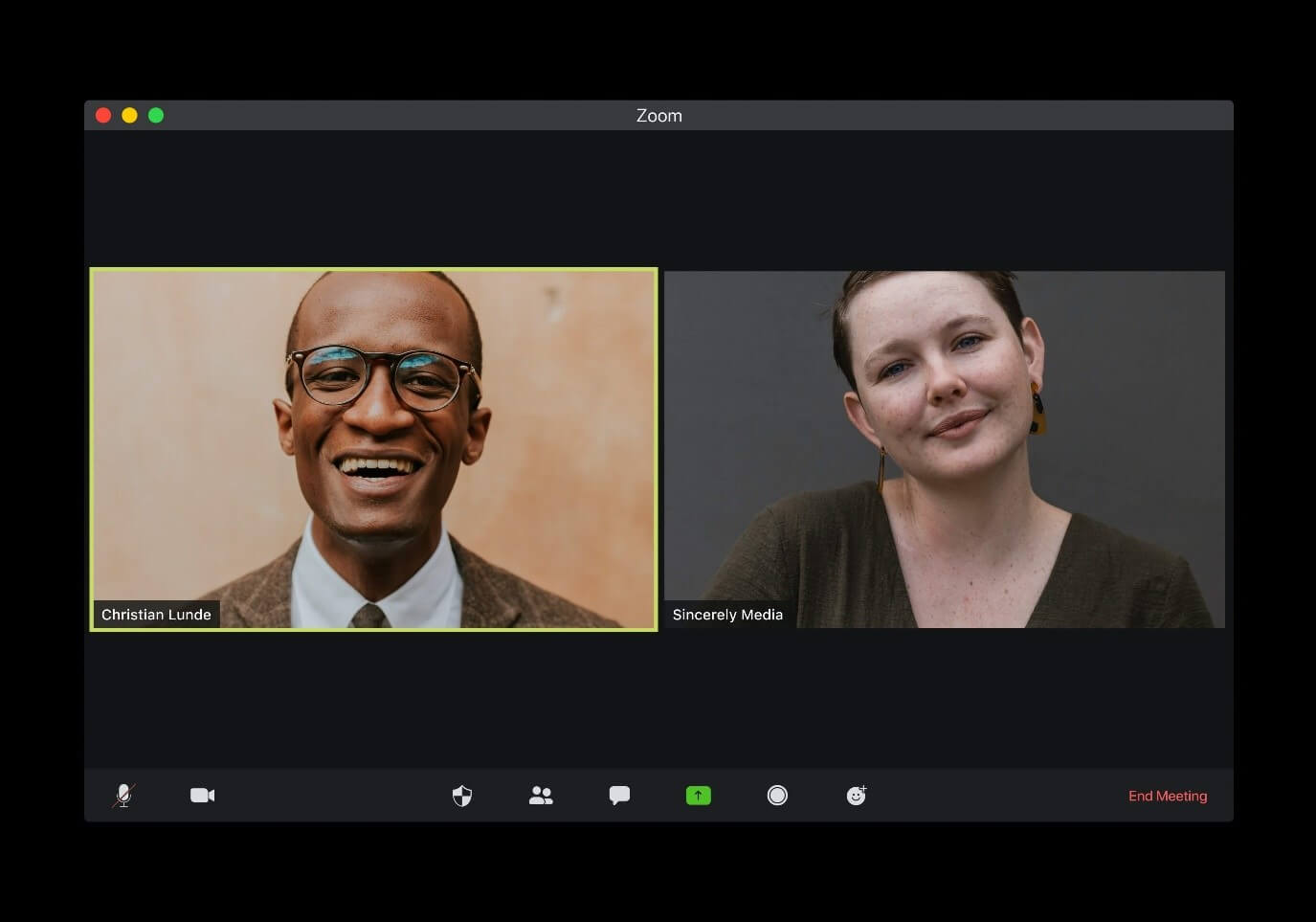
Hoe bescherm je je Zoom-gesprekken?
Hoewel Skype alom bekend is en al een tijdje bestaat, en mensen gewend waren om FaceTime te gebruiken om te videobellen met hun vrienden, is Zoom de meest populaire app voor videoconferenties sinds het begin van de Covid-19-crisis.
Door de snelle toename van het aantal gebruikers is de kritiek toegenomen dat Zoom de beveiligingsproblemen van gebruikers niet serieus genoeg heeft genomen. Het baart zorgen dat Zoom geen end-to-end-versleuteling gebruikt, in tegenstelling tot wat sommige gebruikers dachten. Zoom heeft handleidingen uitgebracht over het vergrendelen van vergaderingen in een blogpost en een video. Maar hierbij blijft de verantwoordelijk om jezelf te beschermen wel bij de gebruikers.
7 tips om je Zoom-gesprekken te beschermen
- Vergrendel de vergaderruimte met behulp van wachtwoorden en het vereisen van authenticatie. Zo zijn alleen de mensen die jij wilt aanwezig bij het gesprek. Verwijder ongewenste of storende deelnemers.
- Vergrendel schermdeling. Zo kunnen alleen de mensen die jij wilt hun scherm delen.
- Wees voorzichtig met het aanklikken van links en het openen van ontvangen documenten. Controleer via een ander communicatiekanaal of de afzender de link of het document echt naar jou heeft verzonden.
- Wees voorzichtig met wat je op de achtergrond laat zien. Verplaats bijvoorbeeld persoonlijke spullen of foto’s van kinderen buiten beeld als je niet wilt dat deze gezien worden. Zoom biedt ook de mogelijkheid om de achtergrond achter je te veranderen. (Andere vergader-apps, zoals Skype, bieden je de mogelijkheid om alles wat zich achter je bevindt te laten vervagen).
- Wees voorzichtig met wat er op je scherm staat voordat je de functie voor het delen van je scherm gebruikt. Let bijvoorbeeld op met andere tabbladen of privé-chatvensters die eventueel geopend zijn, of documenten die gevoelige financiële of persoonlijke informatie kunnen bevatten. Pas op dat er niet per ongeluk een envelope in beeld komt met je adres erop, of een onbedoelde close-up van je identiteitsbewijs, een creditcard of iets anders waarvan je niet wilt dat een vreemde het ziet.
- Controleer je instellingen. Er zijn enkele beveiligingsinstellingen die niet standaard zijn ingeschakeld. Zoom heeft verschillende instellingen voor desktop en mobiel. De desktopinstellingen zijn gedetailleerder en bieden meer controle dan de versie voor mobiele telefoons. Hosts hebben bijvoorbeeld meer beheertools en gebruikers kunnen geblokkeerde accounts alleen op de desktopversie beheren.
- Volg nieuws over app-updates op. Door op de hoogte te blijven, krijg je een beter beeld van de verschillende privacy- en beveiligingsfuncties die beschikbaar zijn.
Hoe bescherm je videochats tegen hackers?
De beveiligingsdetails van elke videochat zullen per platform verschillen. Het is dus belangrijk om vertrouwd te raken met de details van het gekozen platform. Veel van de algemene principes zijn echter hetzelfde, ongeacht welke videochat-app je gebruikt.
Hier zijn enkele belangrijke tips om veilig online te videochatten:
Let op wat je deelt
Wees alert op wat je online deelt, inclusief wat je zegt of doet tijdens videogesprekken. Aangezien het risico bestaat dat anderen een opname van het gesprek in handen krijgen of onaangekondigd aanwezig zijn, moet je voorzichtig zijn met wat je onthult. Geef nooit persoonlijke informatie prijs, tenzij strikt noodzakelijk.
Let op wie je de uitnodigingslink stuurt
Maak deze niet bekend in openbare posts op sociale media, groepse-mails, online profielen of waar anderen het kunnen zien. Nodig deelnemers uit vanuit de vergadersoftware en waarschuw dat ze de links niet mogen delen.
Stel meldingen in voor het doorsturen van vergaderingen
Stel meldingen in zodat je weet wanneer uitnodigingen voor vergaderingen per e-mail naar anderen worden doorgestuurd. Op deze manier kun je controleren of extra genodigden legitiem zijn en navraag doen naar het doorsturen van de uitnodiging als dat niet het geval is. Plan, indien nodig, een nieuwe vergadering met nieuwe inloggegevens.
Kies een sterk wachtwoord
Bij de meeste apps voor videogesprekken kun je de gesprekken met een wachtwoord beveiligen. Kies een sterk wachtwoord dat niet gemakkelijk te raden is. Gebruik sterke en verschillende wachtwoorden voor verschillende apps en services.
Kies end-to-end-versleuteling in je videoconferentietools
Dit zorgt ervoor dat niemand anders toegang heeft tot jouw communicatie. Toonaangevende video-apps met end-to-end-versleuteling zijn onder meer:
- Google Duo
- Apple FaceTime
- Cisco WebEx
- GoToMeeting
- Signal
Houd software up-to-date
Werk de apps regelmatig bij. Wanneer er beveiligingslekken en privacyproblemen optreden, verschijnen deze meestal in eerdere, verouderde versies van de apps. Updates bevatten vaak bugfixes en beveiligingspatches die problemen en kwetsbaarheden oplossen. Je videoconferentie-app up-to-date houden is een van de beste manieren om je te beschermen tegen hackers, want wanneer een bedrijf een patch uitbrengt om een beveiligingslek te verhelpen, wordt deze via een update toegepast. Deze veiligheidsmaatregel moet overal toegepast worden, niet alleen bij videochat- en videoconferentie-apps. Het bijwerken van apps en apparaten is heel eenvoudig op alle grote platforms. Vaak hoef je niets anders te doen dan de updates te bevestigen. Controleer altijd goed of de deelnemers aan de vergadering de meest recente versie gebruiken die beschikbaar is.
Vergrendel de vergaderingen zodra alle deelnemers aanwezig zijn
Let er echter wel op dat als een geldige deelnemer wegvalt, je de vergadering ontgrendelt om hem of haar weer toe te laten. Daarna moet je de vergadering opnieuw vergrendelen.
Gebruik de wachtkamerfuncties in videoconferentiesoftware
Zulke functies plaatsen deelnemers voor de vergadering in een aparte virtuele ruimte en stellen de host in staat alleen mensen toe te laten die geacht worden in de ruimte te zijn. De voorzitter of host van de conferentie moet de toegang controleren. Nodig elke deelnemer uit om aan het begin van het gesprek iets te zeggen om onbekende deelnemers te identificeren.
Ken de regels
Het loont de moeite om elk detail van de videosoftware te kennen voordat je deze gebruikt, dus doe wat onderzoek. Neem de tijd om door alle instellingen te klikken, je gebruikersprofiel te controleren. Bekijk alles wat je kunt openen om te zien of er iets is dat je moet wijzigen. Als je ergens over twijfelt en je niet zeker weet wat je moet doen, maak dan een notitie en zoek het later op om eventueel actie te ondernemen.
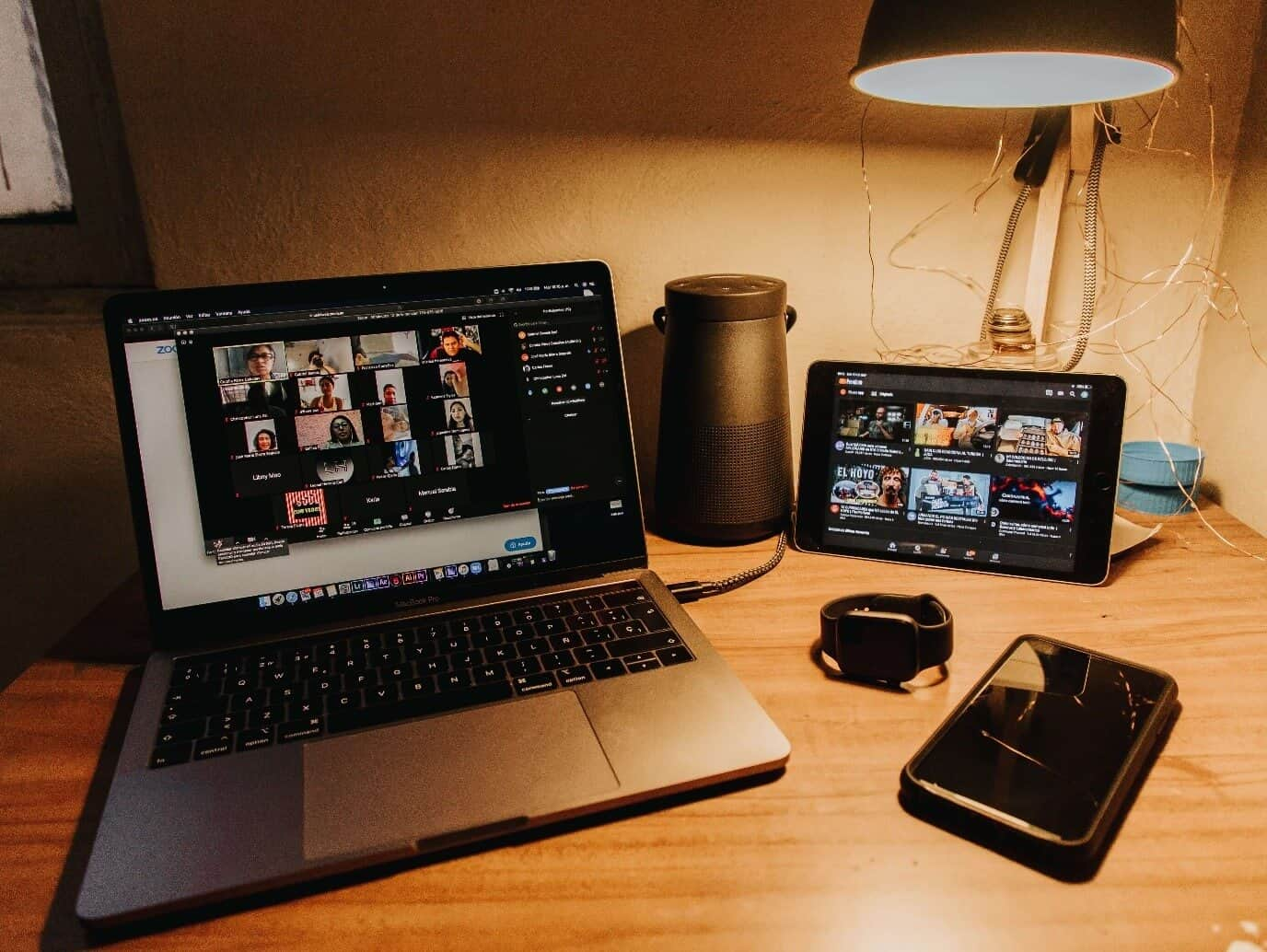
Schakel extra privacyfuncties in
Het is altijd de moeite waard om zelf de videochatinstellingen door te lopen om te kijken of er extra privacyfuncties zijn die je kunt inschakelen.
Bijvoorbeeld:
- Op Skype kun je kiezen of andere gebruikers je kunnen zoeken op telefoonnummer of e-mailadres.
- Op FaceTime kun je bepalen of andere mensen je kunnen vinden via een telefoonnummer of een e-mailadres. Als je niet wilt dat lang verloren schoolvrienden of verre relaties contact met je opnemen, kan het handig zijn om deze optie uit te schakelen.
- Op Google Duo is er de Knock Knock-functie. Hierbij kun je je videofeed aan contacten laten zien wanneer je ze belt voordat ze opnemen. Als je je hier niet prettig bij voelt, klik dan op de drie puntjes in de rechterbovenhoek van de hoofdinterface van de Duo-app en vervolgens op Instellingen en Knock Knock om dit uit te schakelen.
Download apps altijd vanuit de officiële App Store
Leer hoe je nep-apps kunt identificeren. Bekijk de beoordelingen en gebruikersrecensies, en pas op voor apps van ongeautoriseerde websites.
Chat alleen met mensen die je echt kent
Zorg ervoor dat de personen met wie je een videoconferentie hebt betrouwbaar zijn voordat je privézaken met ze deelt. Accepteer geen chatverzoeken of gesprekken met mensen waarmee je niet bevriend bent. Beantwoord geen oproepen van onbekende bellers.
Stel multifactorauthenticatie in
Dit maakt het moeilijker voor hackers om toegang te krijgen tot iemands apparaten of online accounts, omdat het niet voldoende is om alleen het wachtwoord van het slachtoffer te weten, maar er een extra pincode nodig is.
Zorg ervoor dat de app niet actief is als je niet aan een gesprek deelneemt
Bedrijven zullen je bespioneren wanneer ze maar kunnen, dus laat dit niet toe als je het kunt verhelpen. Bedek de webcam wanneer je deze niet gebruikt en zorg ervoor dat je de app of het programma volledig afsluit als je klaar bent.
Voorkom het opnemen van vergaderingen
Blokkeer de mogelijkheid de vergadering op te nemen bij alle aanwezigen, behalve bij de voorzitter of de host, of stel meldingen in om te weten welke deelnemer is begonnen met opnemen.
Schakel alle functies uit die de app teveel rechten geven
Bijvoorbeeld alles wat het delen van informatie door derden mogelijk maakt en alles wat beweert de ervaring te verbeteren door adverteerders of partners toegang tot je gegevens te geven. Schakel instellingen uit waarmee onbekenden je kunnen vinden, vrienden met je kunnen worden, zich bij jouw groep of ruimte kunnen aansluiten of je een bericht kunnen sturen. Schakel voor iedereen de mogelijkheid uit om je op te nemen. Gebruik overal wachtwoorden voor.
Gebruik geen video tijdens een gesprek als dat niet nodig is
Door de webcam uit te schakelen en mee te luisteren via audio, voorkom je eventuele pogingen om via voorwerpen op de achtergrond meer over je te weten te komen. Het gebruik van alleen audio bespaart ook netwerkbandbreedte op een internetverbinding, waardoor de algehele audio- en visuele kwaliteit van de vergadering beter wordt.
Overweeg voor grootschalige gesprekken het gebruik van webcast in plaats van videovergadering
Een webcast is een conferentie of presentatie die online wordt gehouden. Deelnemers kunnen de presentatie bekijken en vragen stellen aan de spreker of andere deelnemers. Webcasts geven alleen controle aan de host en geselecteerde presentatoren en kunnen helpen om grootschalige vergaderingen beter te beheren.
Wees voorzichtig als je openbare wifinetwerken gebruikt
Wat gratis wifi-hotspots zo populair maakt onder gebruikers, is ook ideaal voor hackers: namelijk dat er geen verificatie nodig is voor verbinding met netwerk. Dit biedt de hacker de mogelijkheid om onbelemmerde toegang te krijgen tot onbeveiligde apparaten op hetzelfde netwerk. Neem voorzorgsmaatregelen bij het gebruik ervan.
Geef je telefoon alleen aan mensen die je vertrouwt
Iemand die fysieke toegang heeft tot je telefoon kan gemakkelijk hacking-apps installeren en problemen veroorzaken.
Onthoud: hackers en cybercriminelen zijn opportunistisch. Door de toename in het gebruik, zijn videoconferenties dus een doelwit geworden. Naarmate de technologie voor videogesprekken zich verder ontwikkelt, zullen de belangrijkste spelers zich moeten blijven inspannen om de veiligheid van de gebruikers te waarborgen.
In de tussentijd kun je veilig blijven met de Antivirus-bescherming van Kaspersky, die je beschermt tegen virussen op je pc en Android-apparaten, wachtwoorden en privédocumenten beveiligt en opslaat, en de gegevens die je online verstuurt en ontvangt met VPN versleutelt.
Gerelateerde artikels: